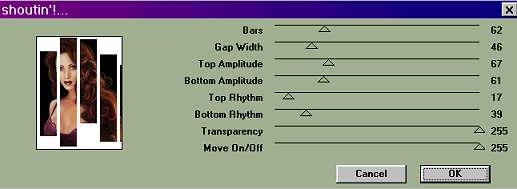
Les images pour faire ce tut sont téléchargeables :
Pour faire ce tutoriel, vous aurez besoin des filtres suivants:
Shoutin'! de VM Extravaganza / Glass de Eye Candy 4000 (#4) / Blend Emboss de FM Tile Tools /
Colors de Unlimited /Tesselation de Flaming Pear / Blast'em et Weaver de Toadies /
Quick Tile de Simple.
une image
et un tube.
BORDURE
1. Ouvrir votre image, dupliquer et redimensionner à 280 de hauteur. Fermer l'original.
2. Aller à Effets / Filtre VM Extravaganza / Shoutin'! configuré comme ceci:
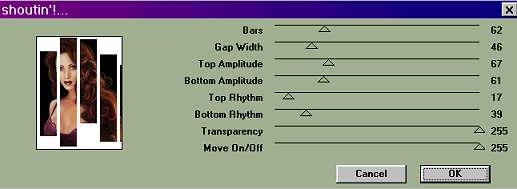
3. Avec la baguette magique configurée à 0 partout, cliquer dans le blanc de votre image pour la sélectionner.
4. Aller à Sélection / Intervertir.
5. Édition / Copier puis Édition / Coller comme nouvelle image. Votre image est maintenant sur fond transparent.
6. Aller à Effet / Eye Candy #4 / Glass. Dans Settings, choisir Clear Glass.
L'onglet Basic devrait être configuré comme ceci:
(vous devrez uniquement modifier le Bevel Width; on garde les autres configurations par défaut)
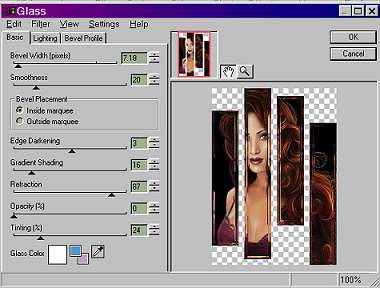
( Si vous choisissez une autre image, vous devrez peut-être modifier la configuration du Bevel Width: à vous de juger ce que vous aimez comme effet)
7. Réduisez l'image ainsi obtenue. Elle nous servira d'image de bordure lorsque le papier sera fait.
LE PAPIER:
8. Ouvrir une nouvelle image 1024 x 350 à fond transparent. Régler la couleur de votre avant-plan à noir et la couleur d'arrière-plan à beige ( #D3B497)...ou toutes autres couleurs de votre choix selon votre image ou vos goûts.
9. Nous allons remplir avec un Dégradé rectangulaire, répétition à 100:
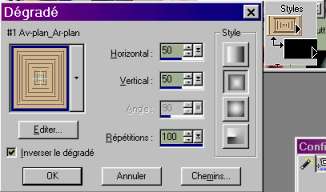
10. Aller à Effet/ Toadies / Blast'em configuré à 255 pour Diffuse et 255 pour Transparence.
11. Aller à Effet / Toadies / Weaver. Appliquer les configurations par défaut.
12. Aller à Effet / Simple / Quick Tile.
13. Ajouter un nouveau calque et le remplir de la couleur suivante: #6A2930 ( ou une autre couleur de votre choix selon votre image) et baisser l'opacité de ce nouveau calque à 50.
14. Fusionner tout.
15. Dupliquer le calque fusionné et changer le mode de mélange de ce nouveau calque pour ASSOMBRIR.
16. Aller à Effet / Flou Gaussien configuré à 7,00
17. Fusionner tout de nouveau.
18. Aller à Effet / FM Tile Tools / Blend Emboss et appliquer les configurations par défaut.
19. Faites maintenant votre Seamless avec Tesselation de Flaming comme à l'habitude pour finir avec une image 1024 x 300.
ASSEMBLAGE:
20. Ouvrir l'image de bordure que nous avons obtenue au numéro 7 et redimensionner-la à environ 80 %. Effet / Accentuer.
21. Edition / Copier sur l'image de bordure; puis Édition / Coller de votre bordure sur le papier.
22. Faire un deuxième Édition / Coller (car nous voulons deux copies de notre bordure sur le papier) et faire Image / Retourner pour que cette 2e copie soit inversée par rapport à la première.
23. Positionner vos deux images côte à côte sur la gauche.
24. Dans la palette de calques, fermer le calque Arrière-Plan et, positionné sur l'un des deux calques de bordure, fusionner tous les calques visibles. Vous avez maintenant un calque fusionné et votre arrière-plan que vous pouvez maintenant réouvrir.
25. Le calque fusionné actif, appliquer une Ombre portée avec les configurations suivantes: Vertical 4; Horizontal 0; Opacité 60; Flou 50; couleur NOIR. ( ou toute autre configuration selon vos goûts)
26. Ouvrir le tube de feuilles; le coller et le positionner sur la bordure selon votre goût. Pour ma part, je l'ai copié deux fois.
27. Le calque du tube actif, aller à Effet / Texture / Estamper.
28. Appliquer une Ombre portée sur le tube: Vertical et Horizontal 1; Opacité 100; Flou 0; Couleur NOIR.
29. Dernière étape au choix. Changer d'abord votre couleur d'avant-plan à #754D4E
(ou une autre si vous prenez une autre image).
Puis, le calque du tube actif, aller à Effet / Filtre Unlimited / Color Filters / Colorize foreground color.
Voici le résultat :

Amusez-vous bien.
Shirley